Mô tả
Maxon Redshift là một trình render GPU tăng tốc mạnh mẽ, được thiết kế dành cho các nghệ sĩ 3D, nhà làm phim, nhà thiết kế đồ họa và kiến trúc sư. Redshift nổi bật với khả năng render nhanh chóng, chất lượng cao và tùy chỉnh sâu để phù hợp với các dự án từ đơn giản đến phức tạp.
Đây là một trong những trình render GPU phổ biến nhất trong ngành đồ họa 3D, đặc biệt dành cho Cinema 4D, Maya, Blender, Houdini, 3ds Max, Katana, v.v.
Tính năng của phần mềm Redshift
Redshift bao gồm:
* Đăng ký Red Giant (Trapcode, Magic Bullet, VFX, Universe và Maxon Studio)
* Truy cập vào chương trình đào tạo Cineversity
Các tính năng nổi bật của Redshift
Hoạt hình 3D & Đồ họa chuyển động
Tạo hiệu ứng động bằng công cụ Trapcode của Red Giant.
Làm chuyển động các chùm ánh sáng, sao chép mô hình 3D, đồng bộ hình ảnh với âm thanh và lấp đầy màn hình của bạn bằng các hiệu ứng hạt.
Tạo hiệu ứng tuyệt đẹp và đồ họa chuyển động sống động. Tất cả đều dễ dàng và kiểm soát hơn bao giờ hết.
Hợp thành & Hiệu ứng hình ảnh
Tạo ra các hình ảnh tổng hợp chân thực nhanh hơn và dễ dàng hơn với các công cụ VFX của Red Giant.
Tạo ánh sáng tự nhiên và hình ảnh như thể bạn đang quay phim bằng ống kính thực! Kết hợp liền mạch hình ảnh và video, theo dõi chuyển động một cách chính xác và có được hiệu ứng ánh sáng chân thực nhất mà bạn từng thấy.
Dễ dàng nhập, theo dõi, dọn dẹp và ghép các cảnh để phù hợp với tầm nhìn của bạn!
Phân loại màu sắc
Thiết kế video bằng công cụ Magic Bullet của Red Giant.
Đạt được hiệu ứng phân loại màu sắc ấn tượng, áp dụng mô phỏng phim để có giao diện điện ảnh và giảm nhiễu để có hình ảnh rõ nét hơn.
Dễ dàng chỉnh sửa cảnh quay của bạn một cách chính xác, cho dù bạn đang hiệu chỉnh màu sắc, thêm hiệu ứng đặc biệt hay tăng cường tông màu da.
Chuyển tiếp video & Hiệu ứng
Áp dụng Universe để nâng cao khả năng chỉnh sửa video.
Đắm chìm cảnh quay của bạn trong nghệ thuật cổ điển hoặc hiện đại, kết hợp với vẻ ngoài cổ điển và đương đại.
Thiết kế hình nền tuyệt đẹp, đồ họa chuyển động sống động, chuyển tiếp mượt mà giữa các clip và hiệu ứng văn bản bắt mắt.

Maxon Studio, Thư viện cảnh quay của bạn
Nâng cao dự án video của bạn với Maxon Studio của Red Giant.
Thư viện toàn diện các mẫu nền lặp, đồ họa chuyển động, tiêu đề và hiệu ứng. Hoàn hảo để tùy chỉnh các dự án video với độ chính xác và phong cách.
Giao diện dễ sử dụng cho phép duyệt, chọn và điều chỉnh các mẫu nhanh chóng để phù hợp với tầm nhìn của bạn.
Thiết kế thương mại & Quảng cáo
Phát triển bản sắc thương hiệu độc đáo thông qua hình ảnh và nội dung chất lượng cao. Tạo nội dung bắt mắt với các hiệu ứng thu hút khán giả của bạn!
Ghép video và hiệu ứng hình ảnh
Xóa phông xanh, tạo hiệu ứng tuyệt đẹp và kết hợp các yếu tố liền mạch để kể chuyện hấp dẫn. Thiết kế video, đoạn giới thiệu trò chơi hoặc hoạt hình mang lại hình ảnh ngoạn mục.

Red Giant phù hợp với làm VFX, chỉnh màu phim, hoặc motion graphics, hỗ trợ mạnh mẽ cho Adobe After Effects, Premiere Pro, DaVinci Resolv. Tích hợp với Cinema 4D, giúp tạo cảnh 3D dễ dàng hơn.
Hướng dẫn cài đặt phần mềm Redshift
Để cài đặt Maxon, bạn cần làm theo các bước dưới đây:
1. Tải và Cài Đặt Maxon App
Maxon App là trình quản lý giúp bạn tải và cài đặt toàn bộ phần mềm trong gói Maxon One.
Bước 1: Truy cập trang web chính thức của Maxon
Bước 2: Chọn Maxon App và tải về theo hệ điều hành của bạn (Windows/macOS).
Bước 3: Chạy file cài đặt và làm theo hướng dẫn trên màn hình để cài đặt Maxon App.
2. Đăng Nhập & Kích Hoạt
Bước 1: Mở Maxon App vừa cài đặt.
Bước 2: Đăng nhập bằng tài khoản MyMaxon (hoặc tạo tài khoản nếu chưa có).
Bước 3: Nếu bạn đã mua Cinema 4D, giấy phép của bạn sẽ hiển thị trong mục Licenses.
3. Cài Đặt Các Phần Mềm Trong Maxon
Sau khi đăng nhập Maxon App:
Bước 1: Chọn phần mềm bạn muốn cài (Cinema 4D, Redshift, ZBrush, Red Giant, v.v.).
Bước 2: Nhấn Install và đợi quá trình tải xuống & cài đặt hoàn tất.
Bước 3: Sau khi cài xong, nhấn Launch để mở phần mềm và bắt đầu sử dụng.
4. Kích Hoạt Giấy Phép (License Activation)
Nếu bạn có bản quyền, phần mềm sẽ tự động kích hoạt khi đăng nhập MyMaxon.
Nếu mua license sau khi cài đặt, bạn có thể kích hoạt bằng cách vào Maxon App > Licenses > Activate.

Nếu gặp bất kỳ vấn đề gì trong quá trình cài đặt hoặc cấu hình, hãy tham khảo tài liệu hướng dẫn của Maxon hoặc liên hệ với bộ phận kỹ thuật của chúng tôi để được hỗ trợ.
Mua phần mềm Redshift ở đâu?
Trải qua nhiều năm phát triển, Tri Thức Software đã được sự tin tưởng của nhiều khách hàng trên thế giới và Việt Nam. Hiện nay chúng tôi đã trở thành doanh nghiệp hoạt động chuyên nghiệp trong lĩnh vực tư vấn và cấp phép phần mềm Redshift có bản quyền và các thiết bị CNTT lớn tại Việt Nam. Cung cấp nhiều giải pháp phần mềm trọn gói cho nhiều khách hàng từ đa ngành nghề và đa hình thức tư nhân, nhà nước, giáo dục,…chúng tôi có đội ngũ tư vấn, kỹ thuật, triển khai và thương mại, chăm sóc có kinh nghiệm sẽ hỗ trợ phục vụ khách hàng tốt nhất. Để được tư vấn và hỗ trợ giá tốt hơn, Quý khách hãy liên lạc với đội ngũ kinh doanh và hỗ trợ kỹ thuật của chúng tôi qua hotline (028) 22443013.
Ghi chú: Giá tham khảo cho số lượng 1 và thay đổi theo tỷ giá và số lượng. Quý khách vui lòng liên hệ Tri Thức để có giá chính xác vào thời điểm mua hàng.



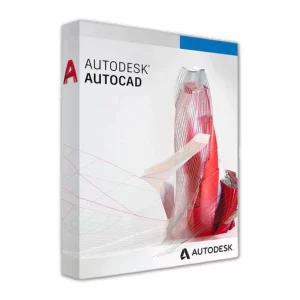
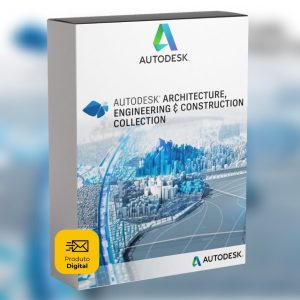

Đánh giá
Chưa có đánh giá nào.